valdo_kof
Bovino adicto
- Desde
- 4 Sep 2009
- Mensajes
- 586
- Tema Autor
- #21
solucion a pantalla negra de acer aspire one
bueno de antemano gracias a todos por responder mi duda
ya quedo la lap q me mostraba la pantalla negra pense q se iba a tardar minimo unos 10 minutos pero no tardo ni 2
los pasos que me dieron algunos vacunos son excelentes pero de cualquier forma posteo un tutorial q me encontre que te lo explica casi con "manzanitas" para la mayor comodidad de la comunidad vacuna
necesitamos:
-Un PC (No el Aspire One) con puertos USB
-Pendrive USB
-HP USB Flash (Programa para crear USBs autorrancables)
-Archivos de MS-DOS (Estos son del MS-DOS de WinME, pero pueden usar otros)
-Archivo de recuperación (BIOS 3109) para nuestro Aspire One.(tanto para modelo 110 como 150) (Se incluye bios ya renombrada y programa FLASHIT.EXE. Pueden usar otra BIOS más reciente manteniendole el mismo nombre: ZG5IA32.FD pero recordad que la v3114 es la causante de la muerte de los Aspire One )
-Tener el Aspire One conectado a corriente y con la batería puesta y llena por si se va la luz (Lo que evitará que inutilice el chip de la BIOS si se apaga de repente el PC durante la actualización)
Una vez tengamos todo procederemos así:
-Conectamos el pendrive a un puerto USB en nuestro PC (No en el Aspire One)
-Descomprimimos el archivo HPUSBFW.rar , bootme.zip y el archivo de recuperación.
Nos quedaría así:

-Ejecutamos el archivo HPUSBFW.exe que estaba en la carpeta HPUSBFW.rar. (Si usan Windows Vista deben ejecutarlo como administrador, para ello -> Click derecho del ratón sobre el archivo -> Ejecutar como administrador).
nos saldra una ventana como esta

-Una vez ejecutado el HPUSBFW.exe seleccionamos nuestro pendrive en el menú desplegable de “Device”. En las “Format Options” marcamos: Quick Format y Create a DOS startup disk Using DOS system files located at: y seleccionamos la 2º carpeta “bootme” que estaba en la carpeta llamada también bootme del archivo bootme.zip. Marcamos la opción FAT como sistema de archivos.
-Hacemos click en Start y le decimos que “Yes”. Esperamos a que termine.
-Una vez que termine copiamos en el directorio raiz del pendrive los archivos: FLASHIT.EXE y ZG5IA32.FD (la bios 3109 ya renombrada) que vienen en el Archivo de recuperación.
la usb quedaria algo asi

-Ahora enchufamos en un puerto USB de nuestro Aspire One el pendrive. El Aspire One ha de estar con la batería y conectado a corriente.
-Pulsadry mantener presionadas las teclas: FN + ESC y sin soltarlas encender el Aspire One pulsando una vez el botón Power. Despues de unos segundos soltad las teclas FN + ESC y veran como el led del botón de Power parpadea y ya comenzará el proceso de flasheo y recuperación. Aunque no vean nada en pantalla no interrupan BAJO NINGUN CONCEPTO EL PROCESO DE FLASHEO DE LA BIOS ya que se quedarian sin PC de forma irremediable. Después de un rato, el botón de Power dejará de parpadear y el Aspire One se reiniciará solo. Sean pacientes yo crei q se tardaba mucho pero no tarda casi nada dependiendo su usb. Si todo ha ido bien nuestra Aspire One habrá vuelto a la vida.
-Si han hecho algo mal en algún paso , no apaguen el portatil, esperen 5 minutos por si el proceso de flasheo todavía continua. Pasados los 5 minutos pueden apagar el Aspire One y volver a intentarlo de nuevo.
espero y les sea de utilidad como me fue a mi
gracias por sus consejos y la atencion prestada a mi duda el corral siempre tiene algo bueno q nos interesa a todos.:metal:
bueno de antemano gracias a todos por responder mi duda
ya quedo la lap q me mostraba la pantalla negra pense q se iba a tardar minimo unos 10 minutos pero no tardo ni 2
los pasos que me dieron algunos vacunos son excelentes pero de cualquier forma posteo un tutorial q me encontre que te lo explica casi con "manzanitas" para la mayor comodidad de la comunidad vacuna
necesitamos:
-Un PC (No el Aspire One) con puertos USB
-Pendrive USB
-HP USB Flash (Programa para crear USBs autorrancables)
-Archivos de MS-DOS (Estos son del MS-DOS de WinME, pero pueden usar otros)
-Archivo de recuperación (BIOS 3109) para nuestro Aspire One.(tanto para modelo 110 como 150) (Se incluye bios ya renombrada y programa FLASHIT.EXE. Pueden usar otra BIOS más reciente manteniendole el mismo nombre: ZG5IA32.FD pero recordad que la v3114 es la causante de la muerte de los Aspire One )
-Tener el Aspire One conectado a corriente y con la batería puesta y llena por si se va la luz (Lo que evitará que inutilice el chip de la BIOS si se apaga de repente el PC durante la actualización)
Una vez tengamos todo procederemos así:
-Conectamos el pendrive a un puerto USB en nuestro PC (No en el Aspire One)
-Descomprimimos el archivo HPUSBFW.rar , bootme.zip y el archivo de recuperación.
Nos quedaría así:

-Ejecutamos el archivo HPUSBFW.exe que estaba en la carpeta HPUSBFW.rar. (Si usan Windows Vista deben ejecutarlo como administrador, para ello -> Click derecho del ratón sobre el archivo -> Ejecutar como administrador).
nos saldra una ventana como esta

-Una vez ejecutado el HPUSBFW.exe seleccionamos nuestro pendrive en el menú desplegable de “Device”. En las “Format Options” marcamos: Quick Format y Create a DOS startup disk Using DOS system files located at: y seleccionamos la 2º carpeta “bootme” que estaba en la carpeta llamada también bootme del archivo bootme.zip. Marcamos la opción FAT como sistema de archivos.
-Hacemos click en Start y le decimos que “Yes”. Esperamos a que termine.
-Una vez que termine copiamos en el directorio raiz del pendrive los archivos: FLASHIT.EXE y ZG5IA32.FD (la bios 3109 ya renombrada) que vienen en el Archivo de recuperación.
la usb quedaria algo asi

-Ahora enchufamos en un puerto USB de nuestro Aspire One el pendrive. El Aspire One ha de estar con la batería y conectado a corriente.
-Pulsadry mantener presionadas las teclas: FN + ESC y sin soltarlas encender el Aspire One pulsando una vez el botón Power. Despues de unos segundos soltad las teclas FN + ESC y veran como el led del botón de Power parpadea y ya comenzará el proceso de flasheo y recuperación. Aunque no vean nada en pantalla no interrupan BAJO NINGUN CONCEPTO EL PROCESO DE FLASHEO DE LA BIOS ya que se quedarian sin PC de forma irremediable. Después de un rato, el botón de Power dejará de parpadear y el Aspire One se reiniciará solo. Sean pacientes yo crei q se tardaba mucho pero no tarda casi nada dependiendo su usb. Si todo ha ido bien nuestra Aspire One habrá vuelto a la vida.
-Si han hecho algo mal en algún paso , no apaguen el portatil, esperen 5 minutos por si el proceso de flasheo todavía continua. Pasados los 5 minutos pueden apagar el Aspire One y volver a intentarlo de nuevo.
espero y les sea de utilidad como me fue a mi
gracias por sus consejos y la atencion prestada a mi duda el corral siempre tiene algo bueno q nos interesa a todos.:metal: